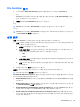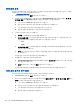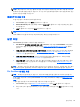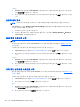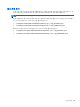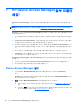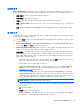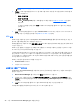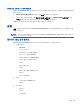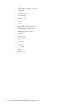Getting started with HP Client Security
File Sanitizer 열기
1. 시작 화면에서 HP Client Security 응용프로그램을 클릭하거나 누릅니다(Windows 8).
또는
Windows 바탕 화면에서 작업 표시줄 오른쪽 끝의 알림 영역에 있는 HP Client Security 아이콘
을 두 번 클릭하거나 두 번 누릅니다.
2. 데이터 아래에서 File Sanitizer 를 클릭하거나 누릅니다.
또는
▲ Windows 바탕 화면에서 File Sanitizer 아이콘을 두 번 클릭하거나 두 번 누릅니다.
– 또는 –
▲
Windows 바탕 화면에서 File Sanitizer 아이콘을 마우스
오른쪽 버튼으로 클릭하거나 길게 누른
다음 File Sanitizer 열기를 선택합니다.
설정 절차
파쇄—File Sanitizer 는 선택한 범주의 자산을 안전하게 삭제하거나 파쇄합니다.
1. 파쇄 아래에서 파쇄할 각 파일 형식에 해당하는 확인란을 선택하거나 이러한 파일을 파쇄하지 않
으려면 확인란 선택을 취소합니다.
●
휴지통—휴지통에 있는 모든 항목을 파쇄합니다.
● 임시 시스템 파일—시스템 임시 폴더에 있는 모든 파일을 파쇄합니다. 다음 환경 변수는 순
서대로 검색되며 첫 번째로 검색된 경로가
시스템 폴더가 됩니다.
◦
TMP
◦
TEMP
●
임시 인터넷 파일—더욱 빠르게 볼 수 있도록 웹 브라우저에서 저장한 웹 페이지, 이미지 및
미디어 사본을 파쇄합니다.
●
쿠키—로그인 정보 등 웹 사이트에서 기본 설정을 저장하기 위해 컴퓨터에 저장한 모든 파일
을 파쇄합니다.
2. 파쇄를 시작하려면 파쇄를 클릭하거나 누릅니다.
블리치—임의의 데이터를 여유 공간에 쓰고 삭제한
항목이 복원되지 않도록 합니다.
▲ 블리치를 시작하려면 블리치를 클릭하거나 누릅니다.
File Sanitizer Options(File Sanitizer 옵션)—확인란을 선택하여 다음 각 옵션을 활성화하거나 확인란
을 선택 해제하여 옵션을 비활성화합니다.
● Enable Desktop icon(바탕 화면 아이콘 활성화)—Windows 바탕 화면에 File Sanitizer 아이콘을
표시합니다.
●
Enable right-click(오른쪽 클릭 활성화)—자산을 마우스 오른쪽 버튼으로 클릭하거나 길게 누른
다음 HP File Sanitizer – 파쇄를 선택합니다.
●
Ask for Windows password before manual shredding(수동 파쇄 전에 Windows 암호 묻기)—
항목을 수동으로 파쇄하기 전에 Windows 암호를 사용한 인증을 요구합니다.
●
Shred Cookies and Temporary Internet Files on browser close(브라우저를 닫을 때 쿠키와
임시 인터넷 파일 파쇄)—웹 브라우저를 닫을 때 브라우저 URL 히스토리와 같은 선택한 웹 관련
자산을 모두 파쇄합니다.
File Sanitizer 열기 35